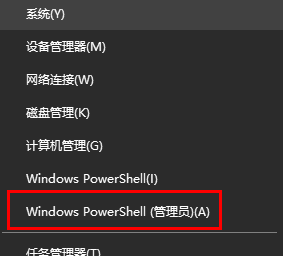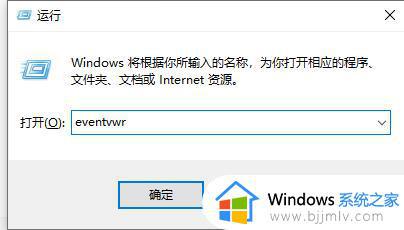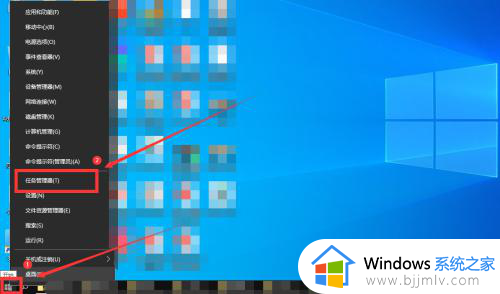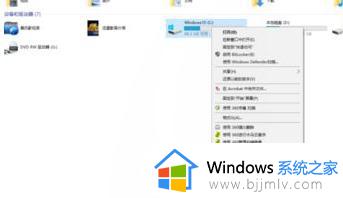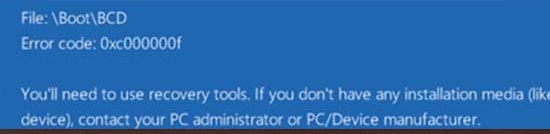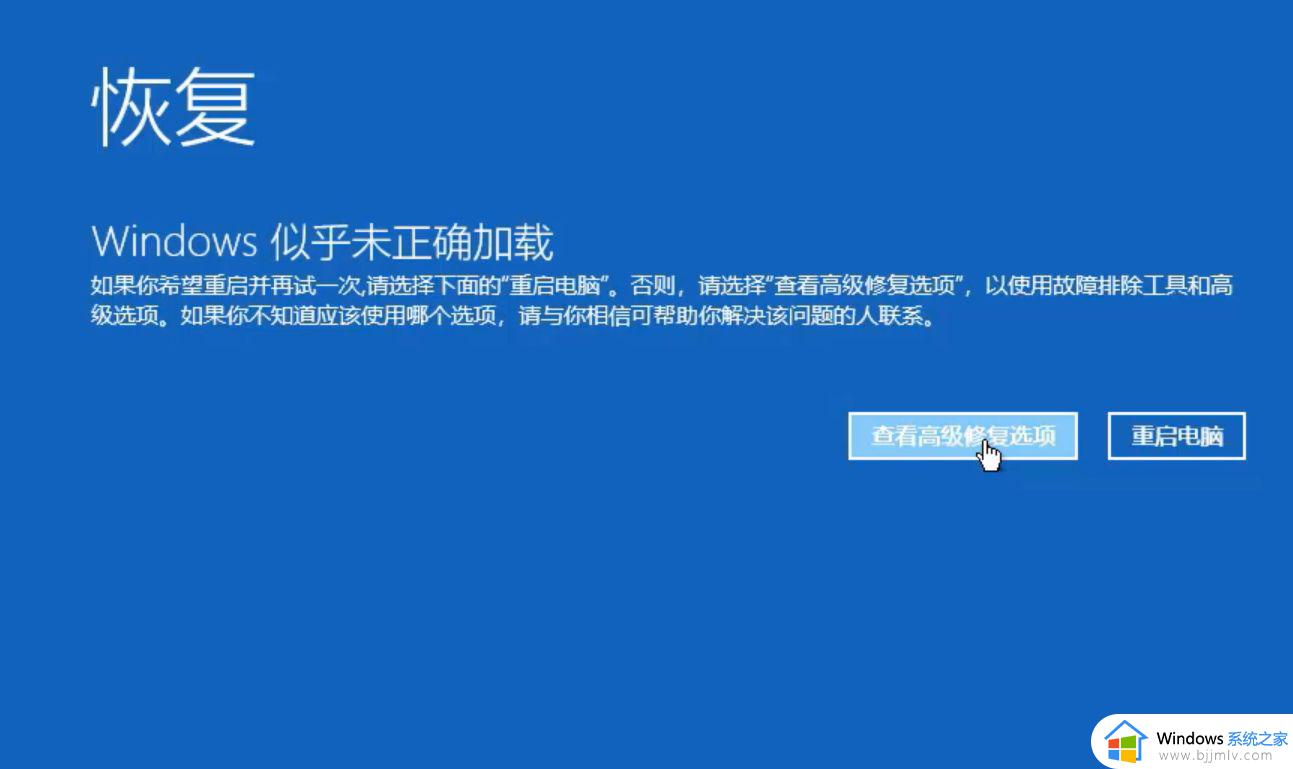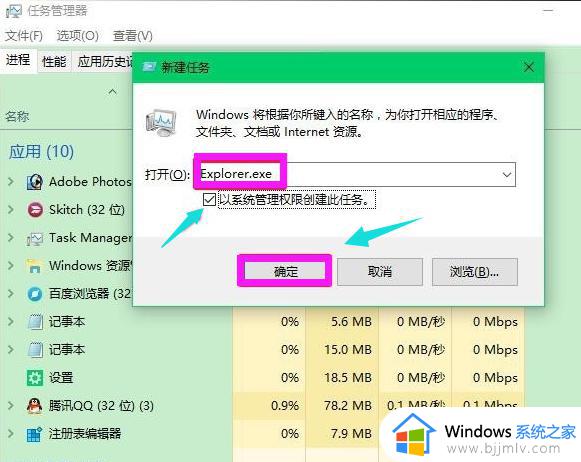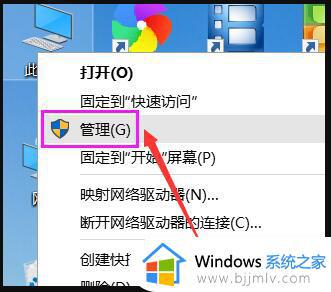Win10蓝屏提示system service exception什么原因
电脑在任何时候都无法避免遇到一些蓝屏问题,比如近日就有win10系统用户开机时遇到了蓝屏,还提示终止代码system service exception,很多人碰到这样的问题都不知道什么原因,该怎么办呢,接下来本文给大家讲解一下win10蓝屏终止代码system service exception的解决方法。
方法一:
1、使用Windows键+R打开运行,输入“control.exe”,点击确定,如图:
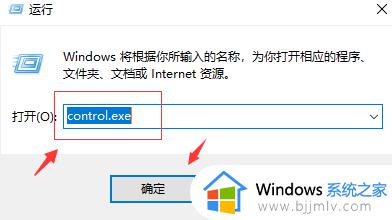
2、选择“硬件和声音”,如图:
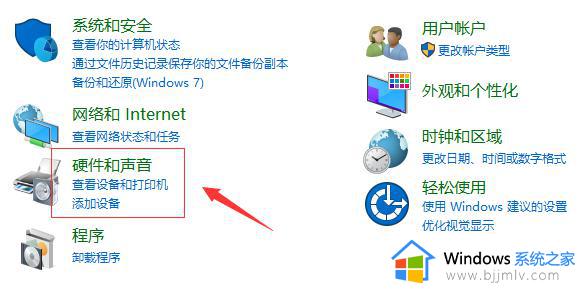
3、点击电源选项下的“更改电源按钮的功能”,如图:
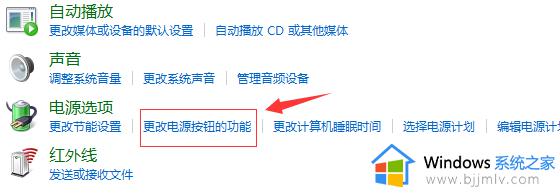
4、点击“更改当前不可用的设置”,如图:
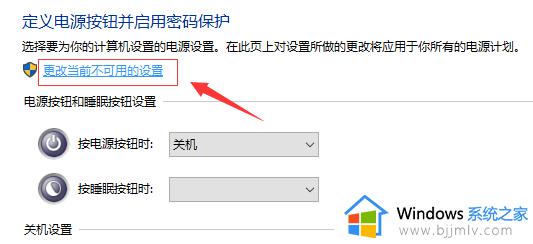
5、取消对关机设置中“启用快速启动(推荐)”的勾选,保存修改后退出控制面板。
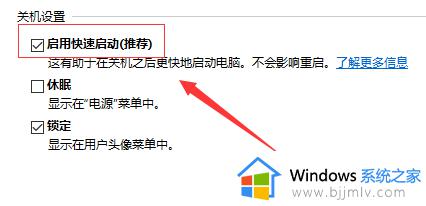
方法二:
1、重启电脑按F8进入安全模式或者PE【进入教程】
2、打开我的电脑,左上方点【查看】,勾选【隐藏的项目】;
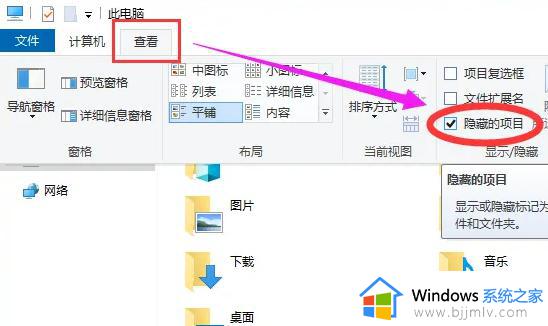
3、在C:\Windows\System32\drivers\wd和C:\ProgramData\Microsoft\WindowsDefender\Platform\4.18.2003.4-0\Drivers中找到WdFilter.sys,然后将其删除;
4、重启电脑。
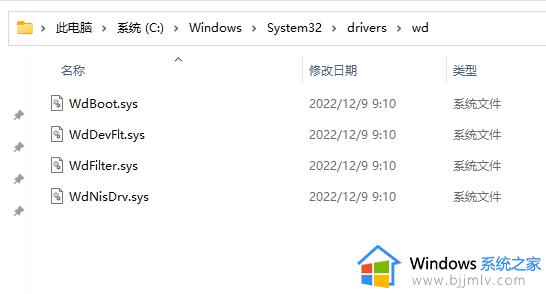
关于Win10蓝屏提示system service exception的详细解决方法就给大家介绍到这里了,大家不妨学习上面的方法步骤来进行解决吧。